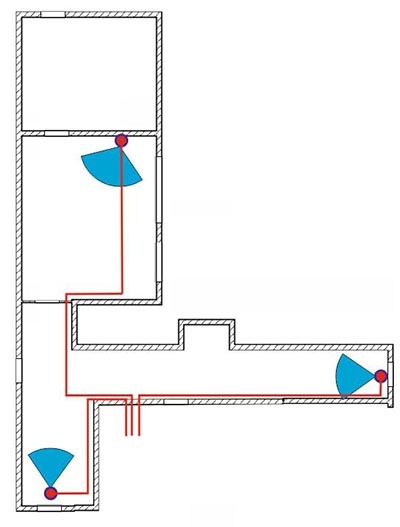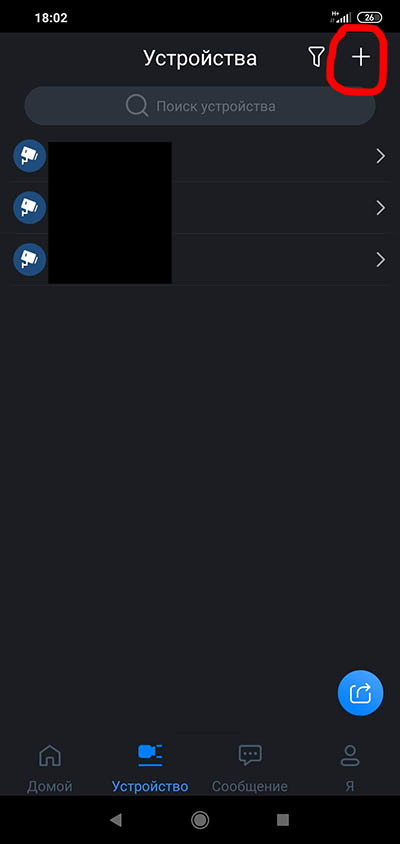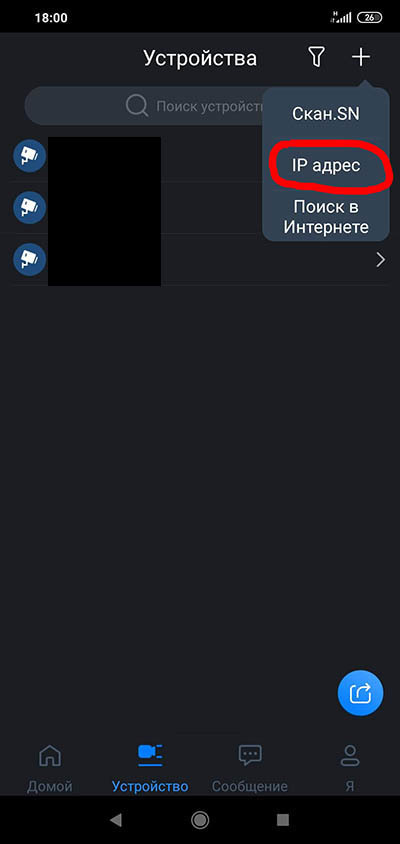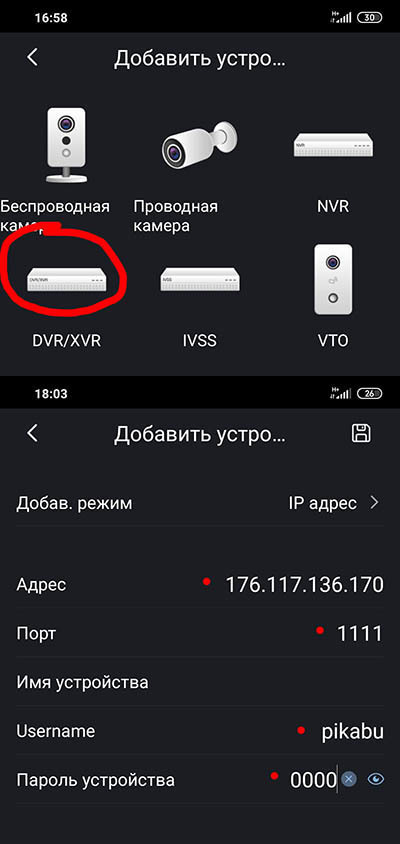Третья часть. Монтаж системы видеонаблюдения
В первой части я рассказал о монтаже «магнита» на общую дверь на этаже.
Во второй части я рассказал про основной комплект системы видеонаблюдения.
В этой части я постараюсь рассказать про основные моменты монтажа системы видеонаблюдения на этаже жилого дома.
1. Первое что нужно понять, сколько у вас будет камер, где они будут висеть. Рисуем чертеж, примерно вот такой. Также нужно уточнить где у вас будут все устройства системы. Укажите на схеме: местоположение камер, направления их «взгляда», как будут идти кабели системы, местоположение рекордера, блока питания, монитора.
Я делаю все по старинке, в CorelDRAW. Вы можете рисовать где вам удобней.
2. Далее берем стремянку и делаем снимки (из тех мест, которые указаны в п.1) как будут примерно видеть эти камеры. Понятное дело, что фото с телефона и реальная картинка будут отличаться, но так будет хоть примерное понимание вопроса, например, эти картинки можно показать соседям, которые скинулись на установку видеонаблюдения. Возможно им будет что прокомментировать.
3. Начинаем прокладывать слаботочный кабель (смотрите мой предыдущий пост про комплектацию), важно его не скручивать, не дергать сильно. Обычно для этих целей используются пластиковые кабель каналы разного сечения, я рекомендую глазами пройтись по пути следования этого кабеля, сначала установить короба, уложить кабель в них, закрыть короб крышкой. Пройти насквозь стены перфоратором если надо.
Кабели обычно идут от камер до блока питания и рядом с ним к рекордеру. Один кабель – одна камера. Оставляйте хороший запас кабеля на обоих концах, это упростит монтаж и даст вам свободу маневра. Учтите, что помимо самой камеры, рядом с ней будет еще и п.5 из комплекта. (смотрите мой предыдущий пост про комплектацию) Поэтому, я обычно тот короб, который непосредственно подходит к камере покупаю толще чтоб во внутрь этого короба положить п.5 из комплекта.
Схематично эта схема будет выглядеть следующем образом. «Камера- Конвертер-Кабель- Конвертер-Рекордер» - это идет видеосигнал. «Камера-кабель-Блок питания» - это идет питание камеры. Это один и тот же кабель. Когда вы его «распушите» вы увидите 4 пары проводов. Обычно я их распределяю так: «Бело-Синий» - это плюс от блока питания, «Синий» - это минус от блока питания, «Белый-Рыжий» - это сигнал к рекордеру, «Рыжий» - это минус к рекордеру». Было бы хорошо, если вы маркировали кабель с двух сторон, это просто найти кабель, когда у вас пару камер, а если сильно больше?
4. Достаем камеры из коробок, устанавливаем их на стену (отверстия, дюбеля итд), подключаем к камере конвертер и штекер питания, а уже к ним подключаем кабель который мы проложили, внимание, следите за правильностью подключения, как сами понимаете если подключите питание к видео выходу камеры, камера может легко сломаться. Убираем все в короб. Следующий раз мы вернемся к камере, когда уже включим всю систему в работу.
5. Разобрав рекордер устанавливаем в него HDD, подключаем к нему кабель питания и data кабель. Собираем рекордер.
6. Подключаем питание к кабелю «Бело-Синий» - это плюс от блока питания, «Синий» - это минус от блока питания, так делаем со всеми кабелями, у меня будет 4 камеры, значит с четырьмя кабелями.
7. Подключаем сигнал к конвертеру сигнала от камеры , «Белый-Рыжий» - это сигнал к рекордеру, «Рыжий» - это минус к рекордеру» а сам конвертер к рекордеру.
8. Для первичной настройки системы, вам понадобиться любой монитор, который можно подключить к рекордеру + «мышка»
9. Внимательно читаем инструкцию по настройке рекордера, в целом вам нужно настроить и установить: реальное время и дату, качество записи на каждой камере, тип записи (я рекомендую устанавливать по «движению» это когда рекордер будет записывать видео только тогда, когда есть движение в зоне видимости камеры, сетевые настройки рекордера, если планируется дать доступ посторонним лицам, установить для них соответствующие права. Нужно проверить правильно ли установлен ваш HDD, исправен ли он, видит ли рекордер его емкость.
10. Итак, запускаем систему, включаем блок питания камер, включаем блок питания рекордера, включаем монитор. Подключаем рекордер с помощью простого пачкорда к роутеру.
11. После некоторой паузы у вас на мониторе появиться изображение ваших камер. Если вы видите ВСЕ ваши камеры, это значит, что вы правильно подключили питание и правильно подключили сигнал. Я вас поздравлю если это так.
Если это не так, рекомендую СРАЗУ выключить блоки питания камер и рекордера, и ВНИМАТЕЛЬНО проверить ВСЕ соединения, начиная с соединений «Блок питания –камеры», не только визуально по и на короткое замыкание, а при включённом блоке питания на вольтаж и на полярность, предварительно конечно отключив механически все камеры от питания. Как правило в таком монтаже (длины «концов») нет проблемы с потерей вольтажа из-за длины кабеля, но, если вы с одной стороны питание подвели, а с другой его не получили, видимо это обрыв либо вы оперируете не теми проводами из пучка. Бело синий- плюс, Синий-минус.
12. Угол зрения камер, все ли как вы хотели, если нет, поверните камеры на нужный угол, затяните фиксирующие камеру винты.
13. Что дальше? Камеры работают, рекордер показывает картинку. Через некоторое время, и при движении в камерах, проверяйте что записал рекордер, с каким качеством, какое время отображается на записях. Все ок? этожжже хорошечно!!!
14. Настроем ваш роутер а именно «пробросим порты», это элементарно, забейте в поиске «как пробросить порты «название вашего роутера» Дел на пару минут.
15. Осталось не много, лезем в плеймаркет и ищем прогу «gDMSS plus», шикарная прога для удаленного доступа к вашим камерам. (вы же читали мой пошлый пост про «постоянный IP-адрес», нет? Бегом туда!) Сори огрызки, не пользуюсь ими, так что вам самим придётся найти себе прогу, но думаю тут в кометах народ подскажет какая лучше. В «gDMSS plus» нужно указать следующее:
Ваш постоянный IP-адрес
Порт
Логин
Пароль
При правильной настройке, вы сможете смотреть свои камеры из любой точки планеты, где есть интернет.
16. Ну и для тех ко осилил всю эту писанину вот вам демо доступ на пару моих камер, которые я установил на этой неделе. Доступен онлайн просмотр и архив.
IP – 176.117.126.170
Порт: 1111
Логин: pikabu
Пароль: 0000
Готов ответить на вопросы.